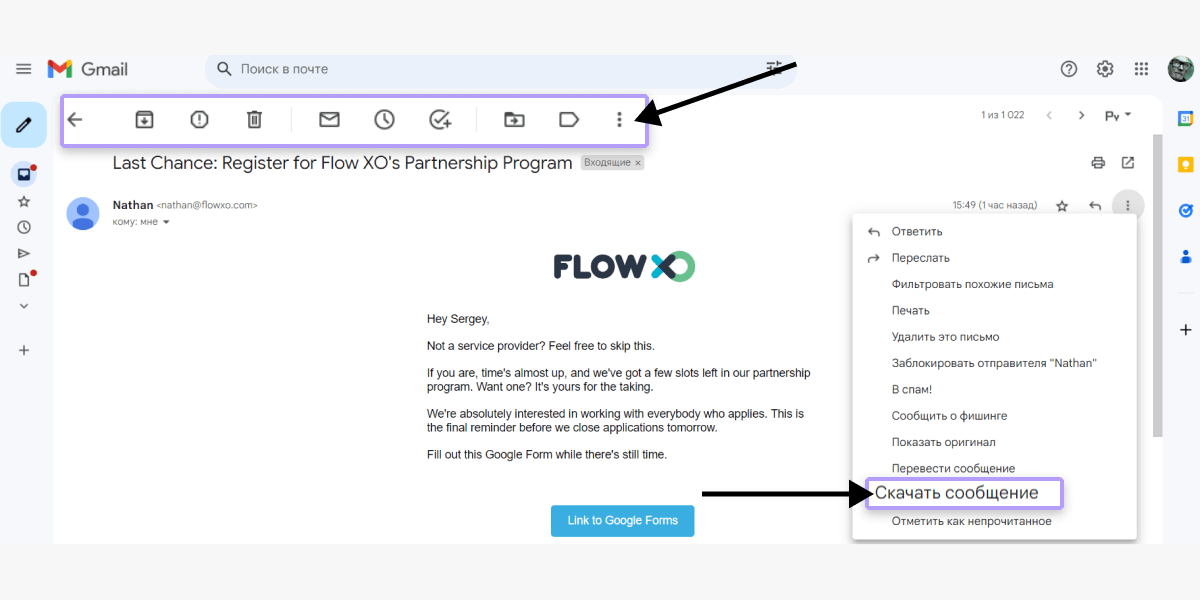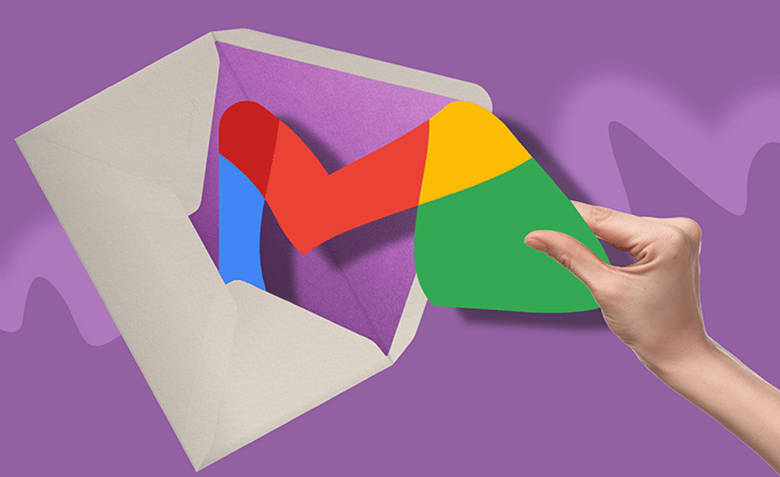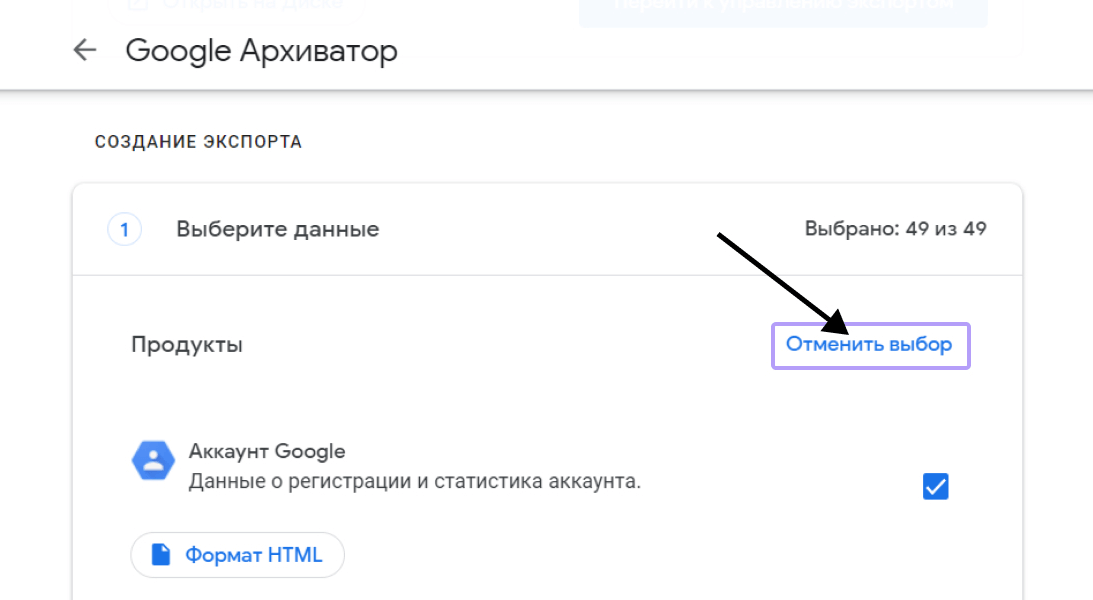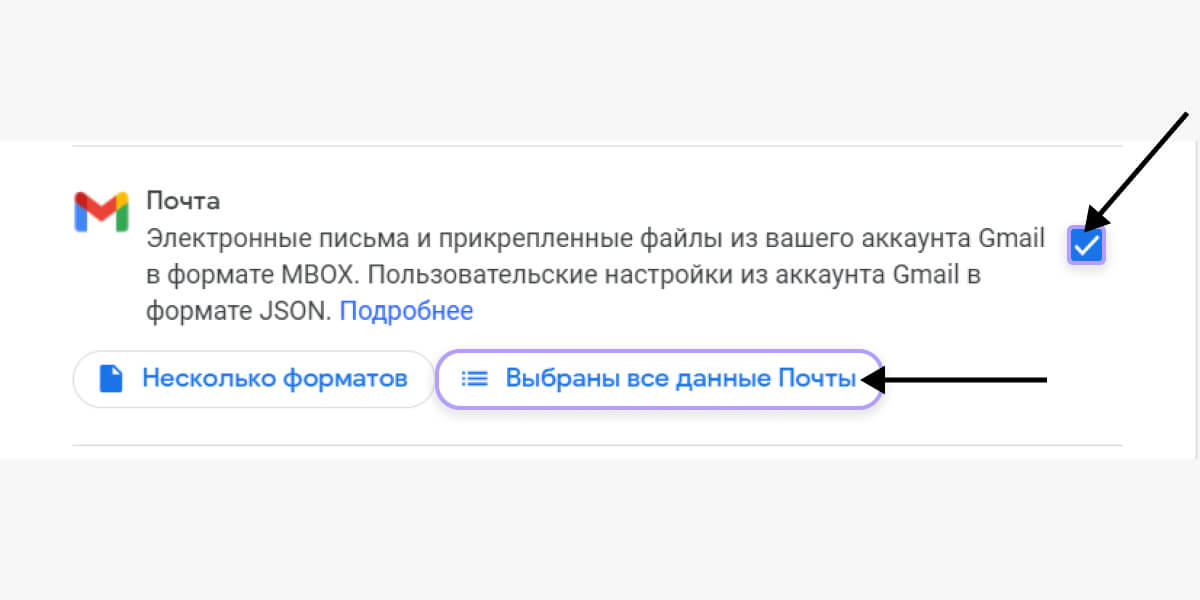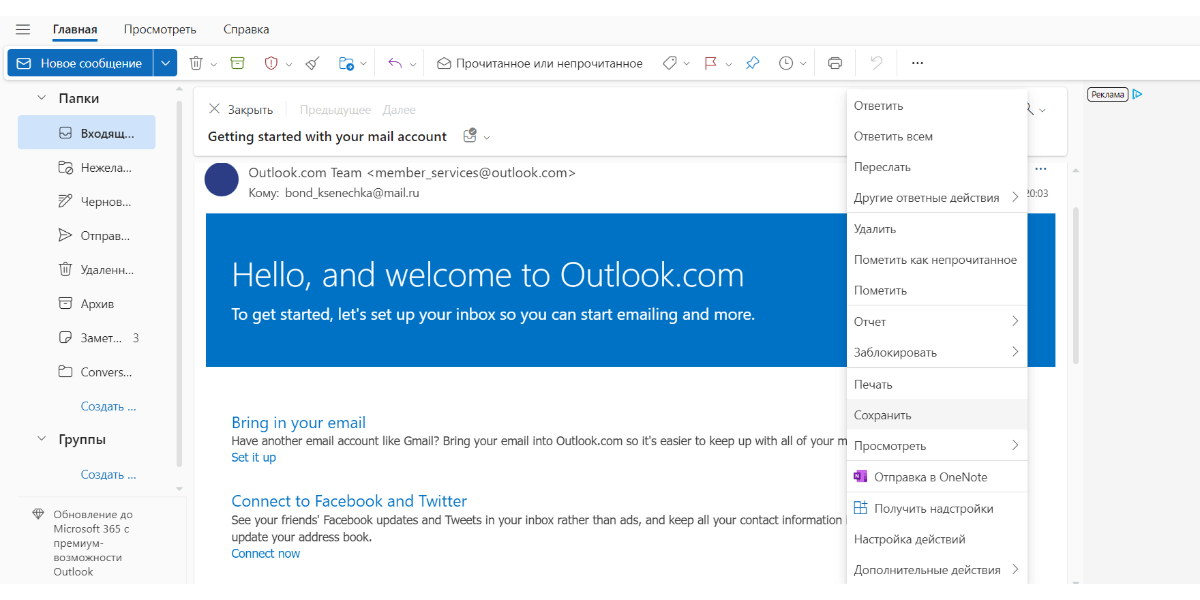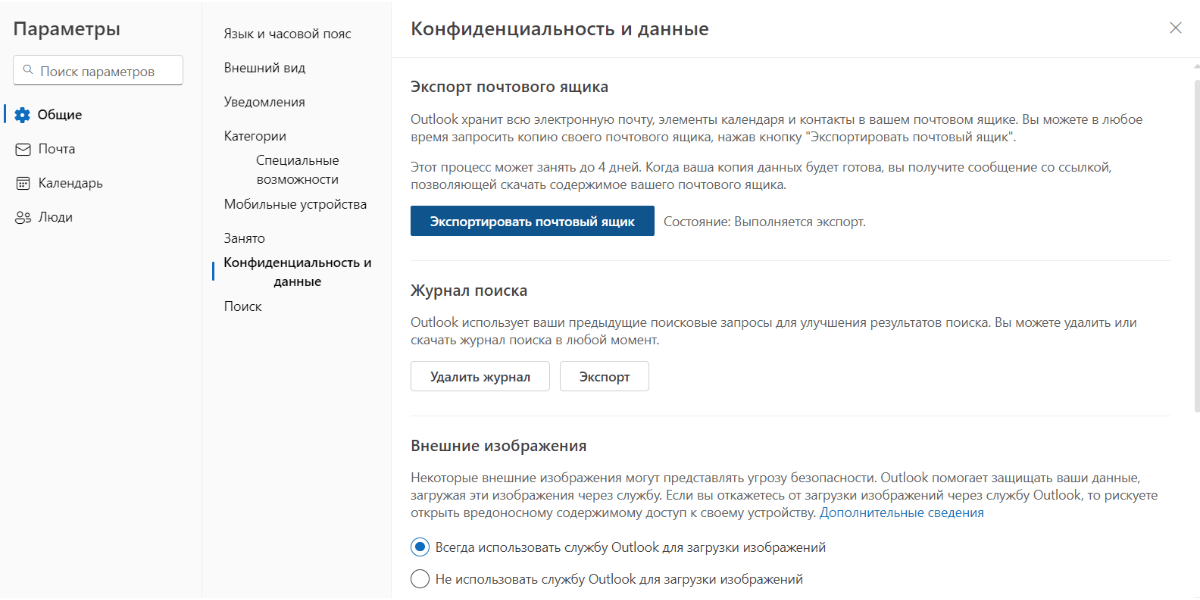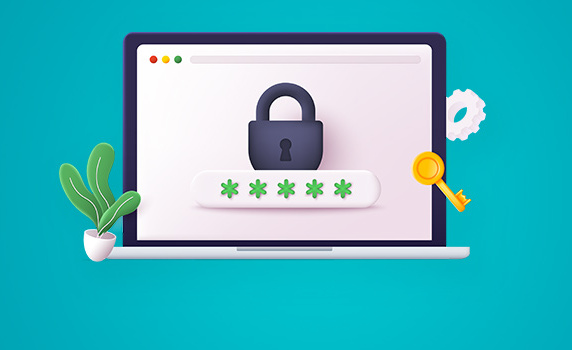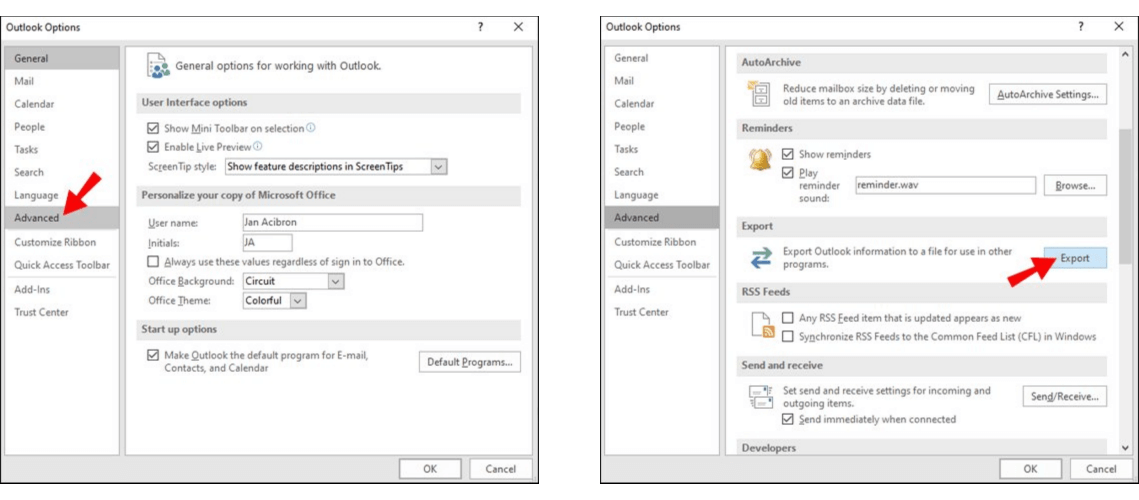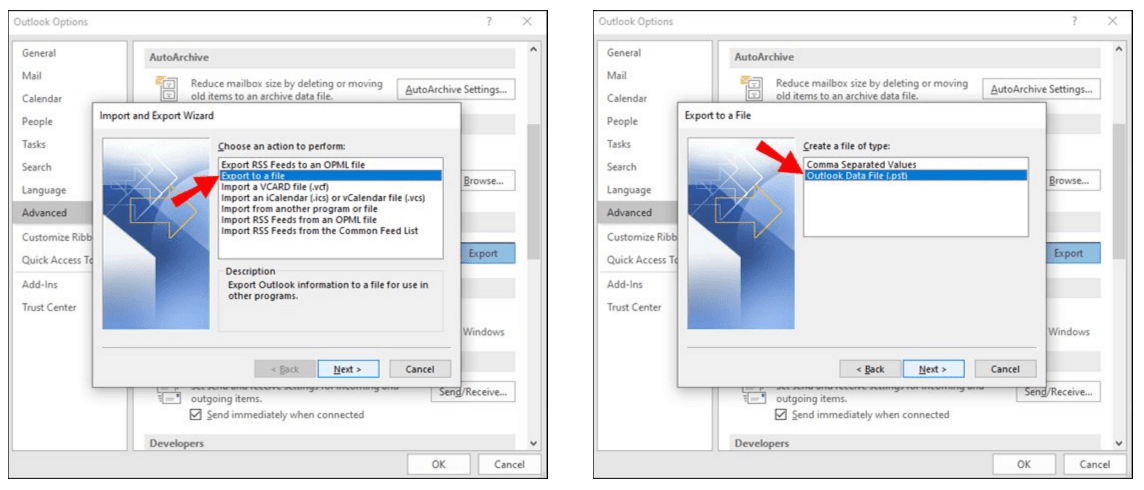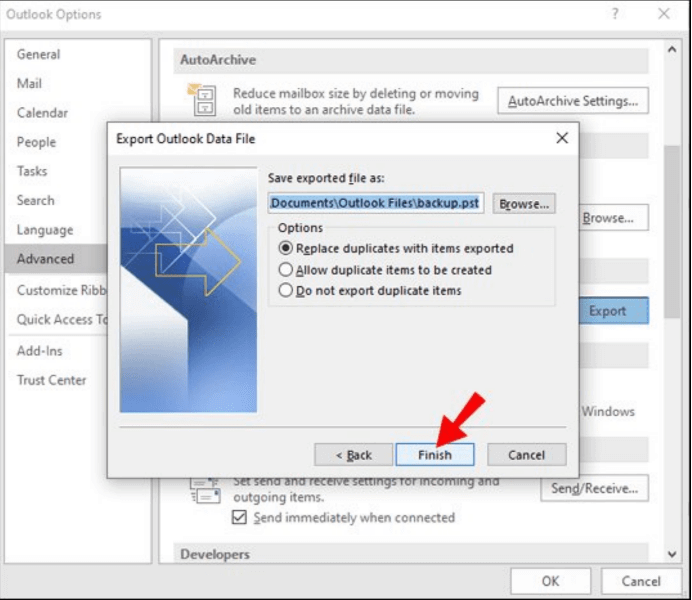В любой момент можно внезапно оказаться без доступа к нужному почтовому ящику с ценными письмами. На всякий случай можно экспортировать все нужные email на компьютер, чтобы они всегда были под рукой. Это удобно, если нужно поработать с сообщениями без интернета, распечатать их или согласовать со своими документами. Разбираемся, как это сделать и как экспортировать письма на компьютер.
Как скачать письма из почты Gmail, Яндекс и Outlook?
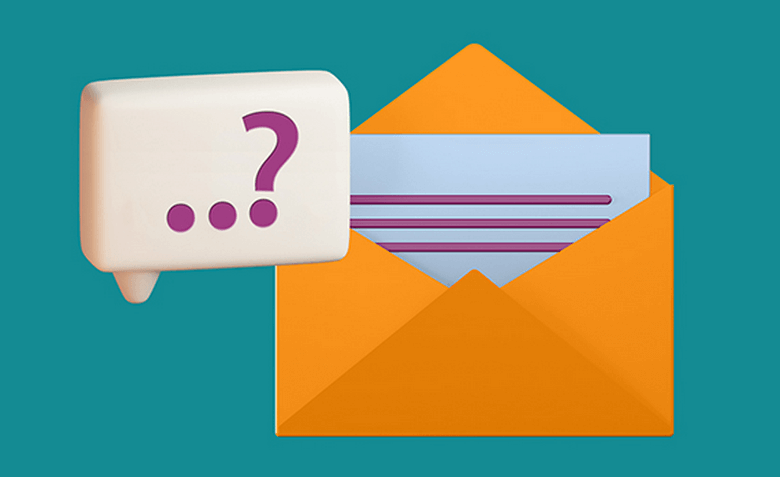
Зачем скачивать электронные письма
Экспорт писем из почтового ящика напоминает скачивание фотографий на устройство. Иногда так делают для перестраховки, а бывает, что это единственный способ не потерять важный текст и всегда иметь его под рукой. Вот еще несколько причин, почему скачивание email может быть полезно:
Безопасное хранение. Если письма вдруг исчезнут из почты или появится проблема с доступом к аккаунту, скачанные письма уже хранятся на устройстве.
Чтение без интернета. Загруженные письма можно читать даже без интернета. Это удобно, если нужно перечитать письма в поездке или в месте, где нет связи.
Сохранение важных документов. Если прислали важные документы или информацию по почте, можно скачать письмо и хранить его как файл на устройстве.
Безопасность при смене почты. При переходе на другой почтовый сервис можно экспортировать и загрузить письма на новый аккаунт, чтобы не потерять важные данные.
Доказательства и записи. Скачанные email-сообщения могут быть полезными в случае, если понадобится доказать, что вы что-то отправили или получили по электронной почте. В некоторых случаях могут потребоваться письма для доказательств в суде или перед другими органами власти.
Сохранение места. Если писем слишком много и почтовый ящик забит, можно скачать старые письма и удалить их из почты, освободив место.
Защита от ошибок. Иногда случается, что письма удаляются по ошибке. Если они загружены на устройство, они не потеряются.
Разберёмся, как экспортировать письма из почтовых сервисов на компьютер.
Как скачать письма из Gmail на компьютер
Чтобы скачать одно письмо, откройте его и в колонке инструментов выберите «Ещё…» в виде трех вертикальных точек. В выпадающем меню нажмите «Скачать письмо».
Чтобы скачать сообщения папкой (входящие, исходящие, архив, важное и т.д.), перейдите в Google Архиватор. Затем нажмите кнопку «Отменить выбор» и пролистайте вниз до раздела «Почта».
В разделе «Почта» поставьте галочку и кликните на кнопку «Выбраны все данные почты», чтобы настроить архивацию.
В окне «Данные почты» выберите, какие email вы хотите скачать (входящие, исходящие, важные и т.д.) либо нажмите «Выбрать всё», чтобы загрузить все письма из ящика.
Затем пролистайте вниз и подтвердите выбор кнопкой «ОК».
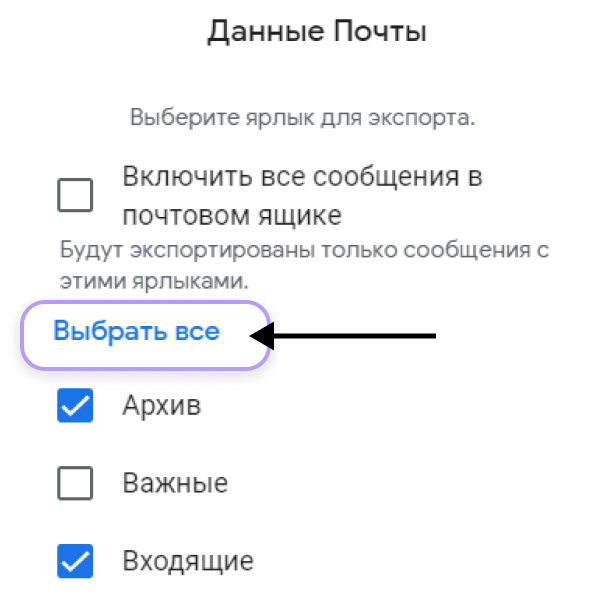
Затем пролистайте страницу до конца и внизу нажмите «Далее».
После этого выберите, как вы хотите получить файл: по ссылке, на Google Диск и т.д.
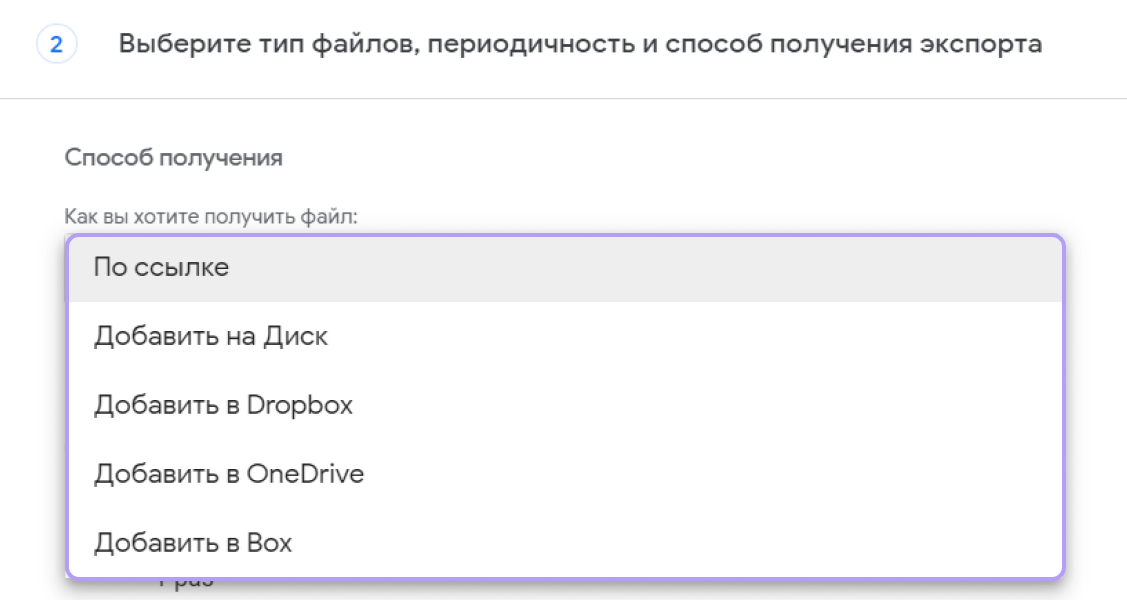
Настройте тип и размер файла, затем нажмите «Создать экспорт».
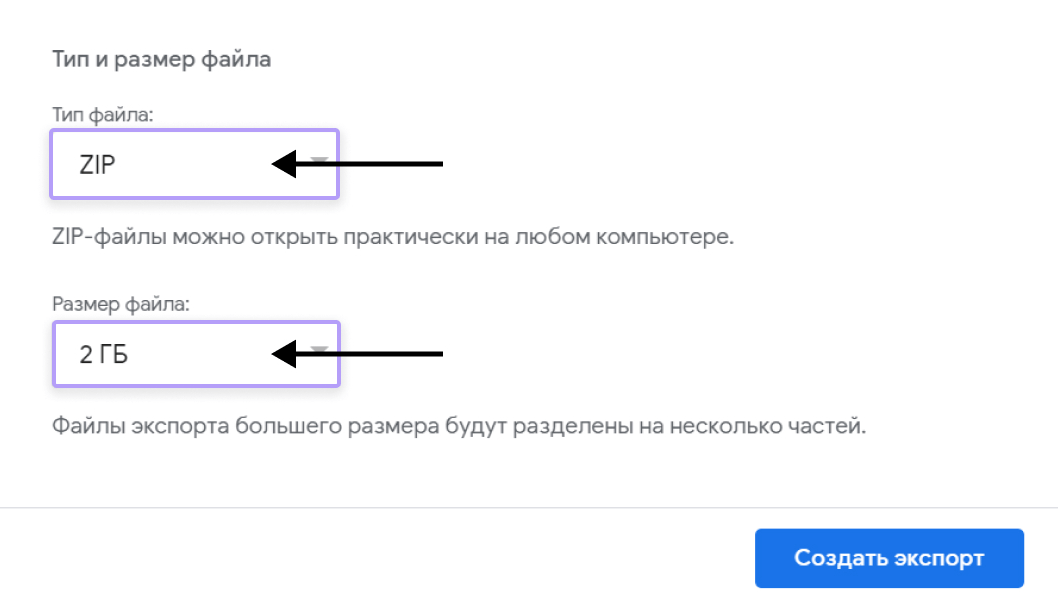
На архивацию данных уйдет какое-то время, в зависимости от размера и количества файлов. Статус операции вам будет доступен в разделе «Ваши операции экспорта» в самом верху страницы архиватора.
Когда операция будет выполнена, вы сможете открыть готовые файлы на Google Диске или другим способом, который вы указали в качестве способа получения.
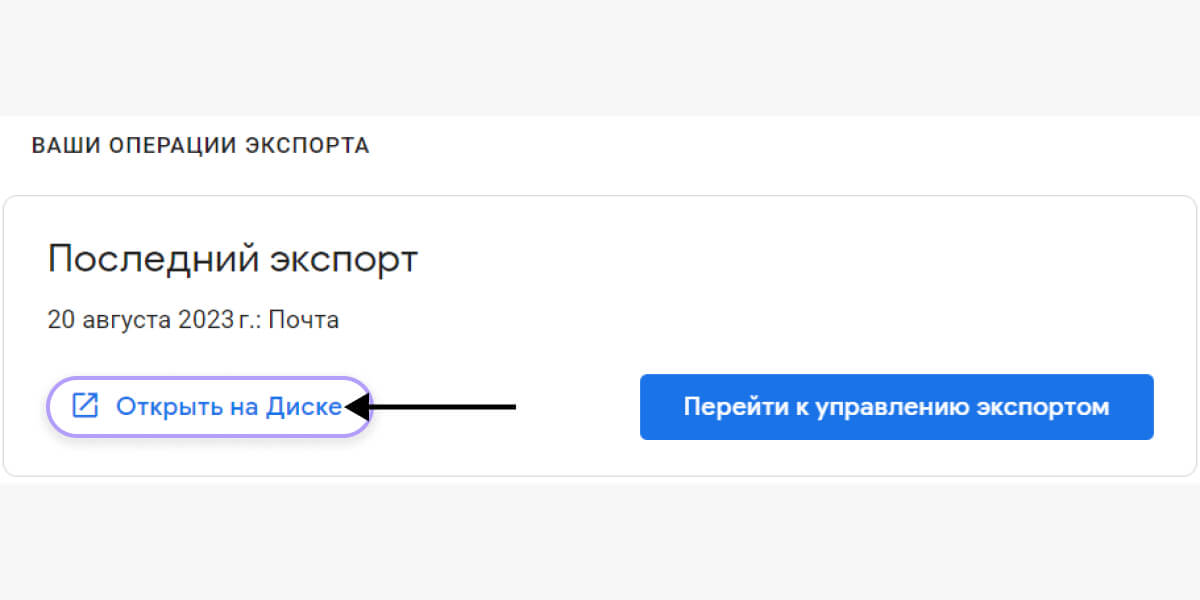
Открыть готовые файлы можно через специальные программы:
BitRecover MBOX Viewer — бесплатное приложение для просмотра файлов MBOX с удобным интерфейсом. Он позволяет легко открывать и просматривать электронные письма из файлов mbox вместе с вложениями.
4n6 MBOX File Viewer — бесплатная программа для просмотра и чтения email. Можно просматривать вложения и открывать mbox-файлы, созданные на разных платформах.
Aspose. Email Viewer — онлайн-сервис для просмотра содержимого электронной почты в формате mbox в виде изображения. Он также позволяет скачивать mbox-файл в различных форматах, включая PDF, TXT и DOC.
Как скачать письма из Яндекс Почты на компьютер
Скачать одно письмо из Яндекса не проблема, как и у других почтовых клиентов. А чтобы скачать все email — нужно воспользоваться специальными почтовыми программами.
Для начала перейдите в Яндекс Почту и откройте письмо, которое нужно сохранить на компьютер.
В правом верхнем углу нажмите на три точки и выберите «Свойства письма».
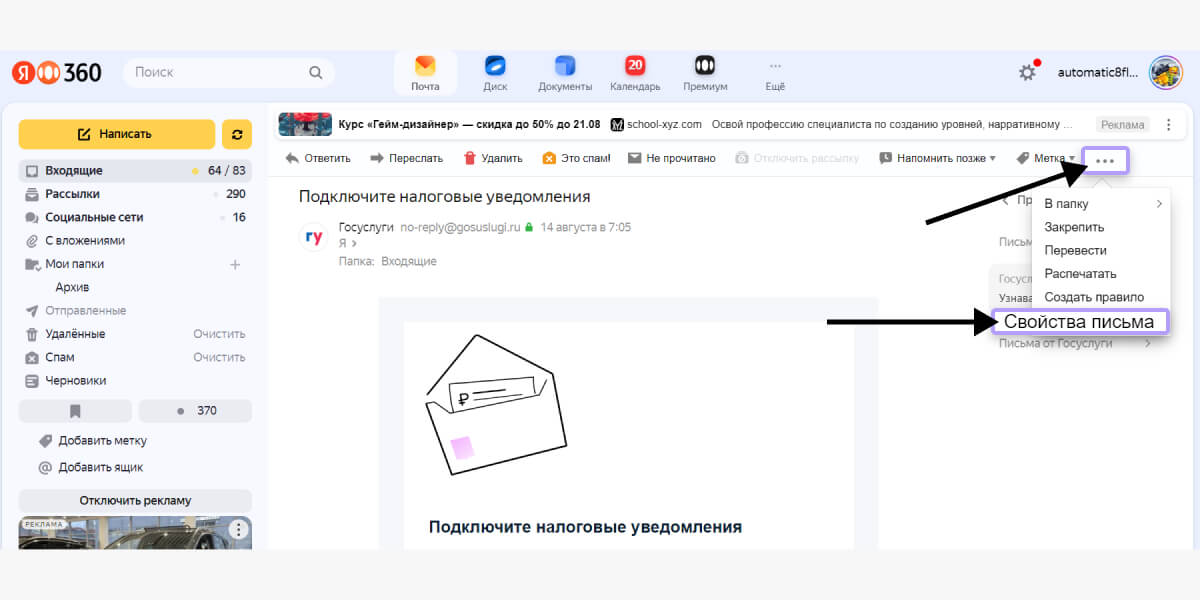
В новой вкладке вам откроется код письма в HTML-формате. Кликните правой кнопкой мыши и выберите «Сохранить как…».
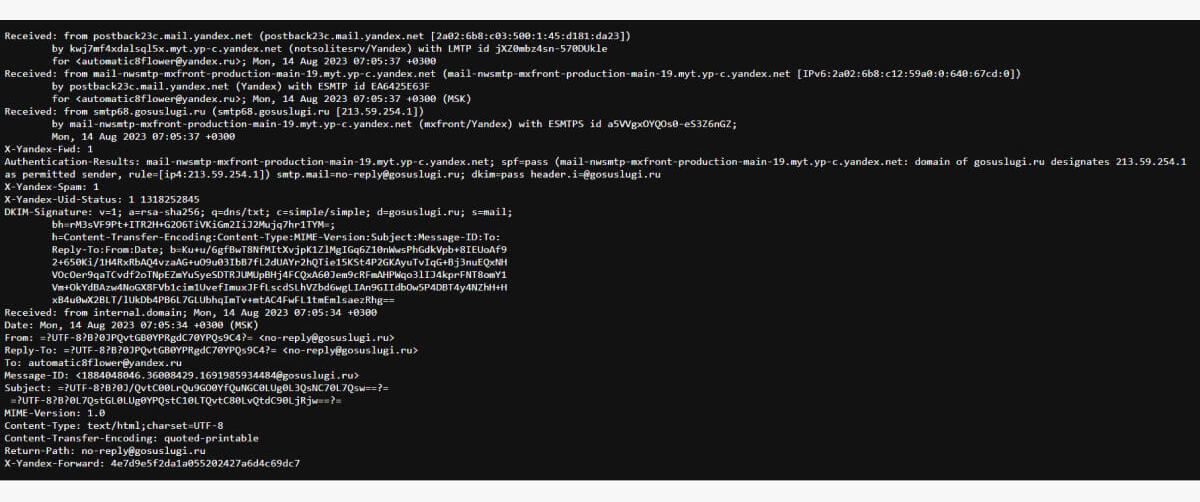
Сохраните файл в EML-формате — открыть его можно с помощью программы для чтения EML-файлов. Например, EML READER TOOL.
Вот так файл с набором символов превратился в читаемое письмо.
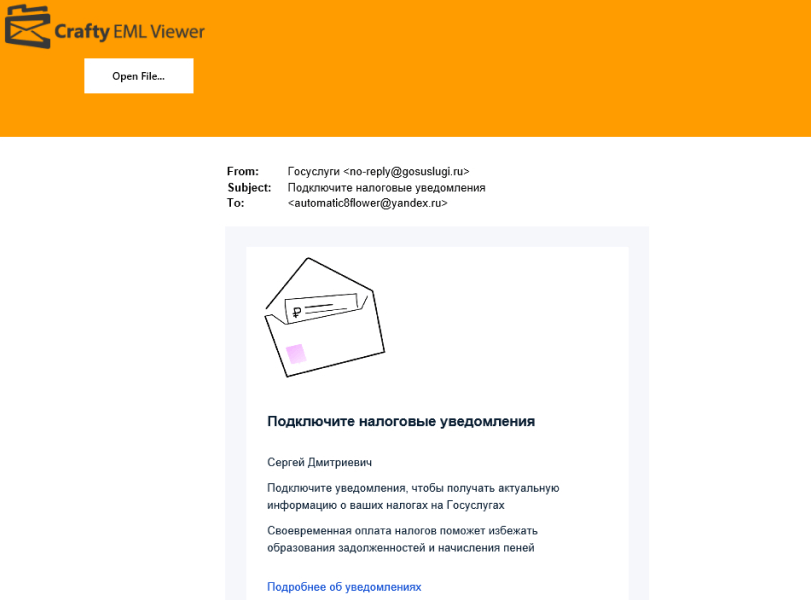
Для создания копии всех email в Яндекс можно подключить платный сервис «Резервная копия». Все письма будут сохраняться на Яндекс Диск, даже если удалить их из входящих и корзины. Услуга стоит от 399 рублей в месяц: все письма будут всегда в доступе и их не придется регулярно скачивать. Сообщения можно в любой момент открыть на диске или сохранить на компьютер.
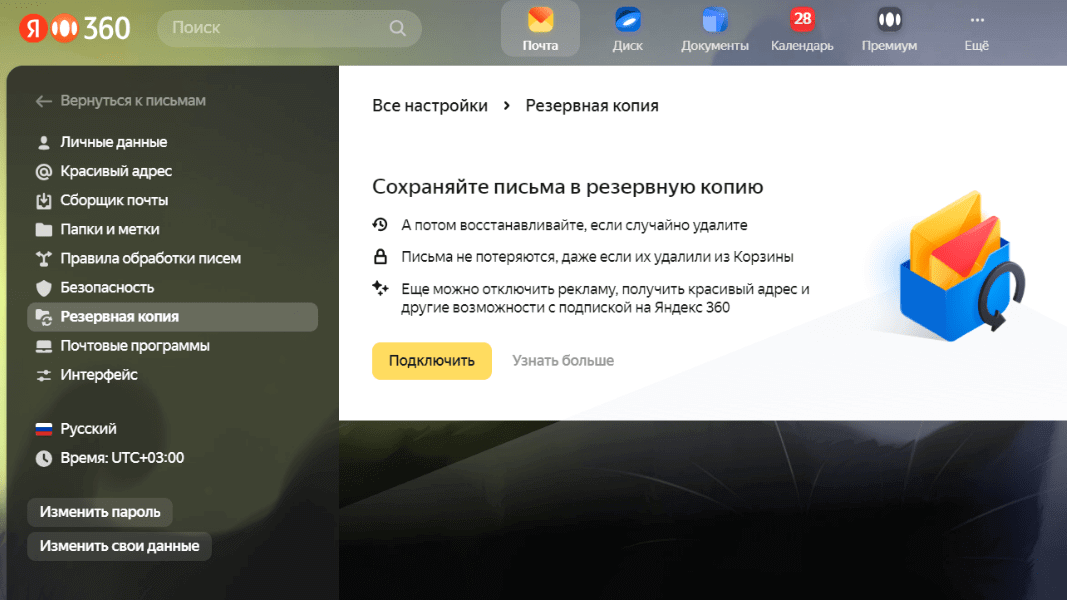
Чтобы скачать все email архивом бесплатно, Яндекс предлагает установить на выбор:
- Microsoft Outlook;
- Mozilla Thunderbird;
- The Bat!;
- Apple Mail;
- Opera Mail.
И затем скачивать письма архивом в соответствии с правилами почтовой программы. В целом, процесс аналогичен разобранному выше способу Gmail. А как скачивать письма из Outlook — сейчас разберёмся.
Как скачать письма из Outlook на компьютер
Чтобы скачать письмо в Outlook, перейдите в веб-версию или приложение сервиса. Откройте нужное письмо и кликните на три точки в правом верхнем углу письма. В выпадающем списке найдите вариант «Сохранить».
Письмо сохранится в формате EML, его можно в любой момент открыть через приложения на компьютере или распечатать. При желании можно конвертировать файл в формат TXT или DOC, чтобы открывать и пользоваться было удобнее.
Если нужно сохранить на компьютер все email-сообщения сразу, то действуем по такому алгоритму:
- кликаем на кнопку «Параметры» в правом верхнем углу сервиса — кнопка похожа на шестерёнку;
- открываем раздел «Общие» и пункт «Конфиденциальность и данные»;
- нажимаем «Экспортировать почтовый ящик».
Готово, ваши данные собираются и готовятся к экспорту. Когда сервис закончит подготовку, рядом с кнопкой появится ссылка, по которой можно будет скачать все письма единым архивом.
Также просто экспортировать все письма вместе с контактами, календарём, задачами и т.п. Для этого нужно авторизоваться в приложении «Outlook» и пройти по алгоритму:
1. Открыть «Файл» → «Параметры» → «Дополнительно».
2. В разделе «Экспорт» кликнуть по кнопке «Экспорт».
3. Выбрать вариант экспорта в файл и нажать «Далее».
4. Выбрать файл данных Outlook (.pst) → «Далее».
5. Выбрать уровень, на котором нужно скачать данные (при выборе «Inbox» скачается всё, включая календарь, заметки, контакты), и нажать «Далее».
6. Дать имя файлу и выбрать место для сохранения.
Готово.
СВЕЖИЕ СТАТЬИ
Не пропускайте новые статьи
Подписывайтесь на соцсети
Делимся новостями и свежими статьями, рассказываем о новинках сервиса
«Честно» — авторская рассылка от редакции Unisender
Искренние письма о работе и жизни. Свежие статьи из блога. Эксклюзивные кейсы и интервью с экспертами диджитала.